
Kazalo:
- 1. korak: utripanje trdega diska RaspberriPi / namestitev potrebne programske opreme (z uporabo Ubuntu Linux)
- 2. korak: Klonirajte projekt / namestite gonilnike programske opreme
- 3. korak: Potrebne zaloge
- 4. korak: Povežite napravo
- 5. korak: Zgradite napravo
- 6. korak: Zgradite napravo (nadaljevanje …)
- 7. korak: Konfigurirajte pravilno delovanje aplikacije v datoteki Settings.py Config
- 8. korak: Namestite načrtovane skripte
- 9. korak: NEOBVEZNO: Ustvarite lastne vremenske slike za upodabljanje na zaslonu
- Avtor John Day [email protected].
- Public 2024-01-30 12:05.
- Nazadnje spremenjeno 2025-01-23 15:09.

Merilnik temperature in podnebni zapisovalnik z visoko toleranco za vaše podstrešje ali druge zunanje konstrukcije
1. korak: utripanje trdega diska RaspberriPi / namestitev potrebne programske opreme (z uporabo Ubuntu Linux)
Prenesite "RASPBIAN JESSIE LITE"
Ustvarite nov trdi disk za DashboardPI
Vstavite kartico microSD v računalnik prek adapterja USB in ustvarite podobo diska z ukazom dd
Poiščite vstavljeno kartico microSD z ukazom df -h, jo odstranite in ustvarite sliko diska z ukazom dd copy copy
$ df -h/dev/sdb1 7,4G 32K 7,4G 1%/mediji/XXX/1234-5678
$ umount /dev /sdb1
Pozor: preverite, ali je ukaz popolnoma natančen, s tem ukazom lahko poškodujete druge diske
if = lokacija slikovne datoteke RASPBIAN JESSIE LITE = lokacija vaše kartice microSD
$ sudo dd bs = 4M if =/path/to/raspbian-jessie-lite.img of =/dev/sdb (opomba: v tem primeru je to/dev/sdb,/dev/sdb1 je bila obstoječa tovarniška particija na microSD)
Nastavitev vašega RaspberriPi
Novo kartico microSD vstavite v raspberrypi in jo vklopite z monitorjem, priključenim na vrata HDMI
Vpiši se
uporabnik: pi pass: malina
Zaradi varnosti spremenite geslo računa
sudo passwd pi
Omogoči dodatne možnosti RaspberriPi
sudo raspi-config
Izberite: 1 Razširite datotečni sistem
9 Napredne možnosti
Ime gostitelja A2 ga spremenite v "AtticTemp"
A4 SSH Omogoči strežnik SSH
A7 I2C Omogoči vmesnik i2c
Omogočite angleško/ameriško tipkovnico
sudo nano/etc/default/tipkovnica
Spremenite naslednjo vrstico: XKBLAYOUT = "mi"
Znova zaženite PI za spremembe postavitve tipkovnice / spreminjanje velikosti datotečnega sistema
$ sudo shutdown -r zdaj
Samodejna povezava z WiFi
sudo nano /etc/wpa_supplicant/wpa_supplicant.conf
Dodajte naslednje vrstice, da se vaš raspberrypi samodejno poveže z vašo domačo WiFi (če je vaše brezžično omrežje na primer v naslednjem primeru imenovano "linksys")
network = {ssid = "linksys" psk = "TUKAJ BREZŽIČNA GESLO"} Znova zaženite PI za povezavo z omrežjem WiFi
$ sudo shutdown -r zdaj
Zdaj, ko je vaš PI končno v lokalnem omrežju, se lahko nanj na daljavo prijavite prek SSH. Najprej pa morate dobiti naslov IP, ki ga trenutno ima.
$ ifconfig Poiščite "inet addr: 192.168. XXX. XXX" v izhodu tega ukaza za IP naslov vašega PI
Pojdite na drug stroj in se prijavite v svoj raspberrypi prek ssh
$ ssh [email protected]. XXX. XXX
Začnite nameščati potrebne pakete
$ sudo apt-get posodobitev
$ sudo apt-get nadgradnja
$ sudo apt-get install vim git python-requests python-smbus i2c-tools python-imaging python-smbus build-bistven python-dev rpi.gpio python3 python3-pip libi2c-dev
Posodobite nastavitve lokalnega časovnega pasu
$ sudo dpkg-ponovno konfigurirajte tzdata
z vmesnikom izberite časovni pas
Nastavitev preprostega ukaza l imenika [neobvezno]
$ vi ~/.bashrc
dodaj naslednjo vrstico:
$ alias l = 'ls -lh'
$ source ~/.bashrc
Popravi označevanje privzete sintakse VIM [neobvezno]
$ sudo vi/etc/vim/vimrc
odkomentirajte naslednjo vrstico:
sintaksa vklopljena
2. korak: Klonirajte projekt / namestite gonilnike programske opreme
Kloniraj skladišče projektov
$ cd ~
klon $ git
Namestitev DHT22
$ cd ~
klon $ git
$ cd Adafruit_Python_DHT/
$ sudo python setup.py install
$ sudo python ez_setup.py
$ cd primeri/
$ vi simpletest.py
Spremenite naslednjo vrstico:
senzor = Adafruit_DHT. DHT22
Komentirajte črto
pin = 'P8_11'
Odkomentirajte vrstico in spremenite številko PIN na 16
pin = 18
Zaženite test
python simpletest.py
V ukazni vrstici bi morali biti prikazani metrični odčitki Temp in Vlažnost.
Namestite SSD1306
Odstranite gonilnike/SSD1306.zip v mapo projekta
Namestite gonilnik
$ cd ssd1306/ $ sudo python setup.py namestitev
Potrdite registre naprave, običajno je to / 0x3c na vodilu i2c
$ sudo i2cdetect -y 1
0 1 2 3 4 5 6 7 8 9 abcdef 00: - - - - - - - - - - - - - - 10: - - - - - - - - - - - - - - - - - - 20: - - - - - - - - - - - - - - - - - - 30: - - - - - - - - - - - - 3c - - - 40: - - - - -------------50:------------- ----60:-----------------70:--- ----- Zaženite predstavitev, da preverite, ali je zaslon v brezhibnem stanju
$ cd examples/ $ python demo.py
3. korak: Potrebne zaloge


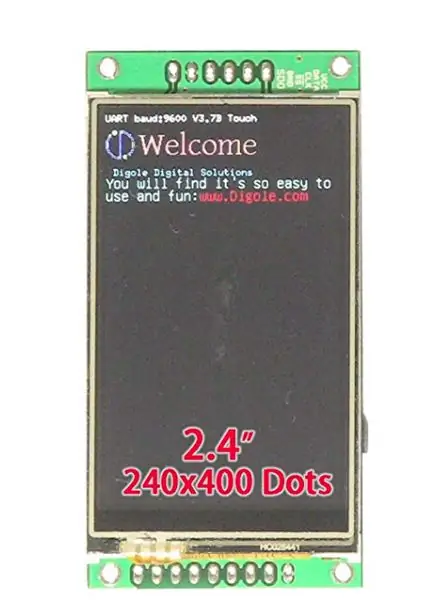

RaspberriPi nič
Senzor temperature in vlažnosti DHT22
0,96 I2C IIC SPI serijski 12864 OLED LCD LED beli modul zaslona
2.4 400x240 16: 9 Serijski: UART/I2C/SPI TFT Zaslon na dotik
4. korak: Povežite napravo
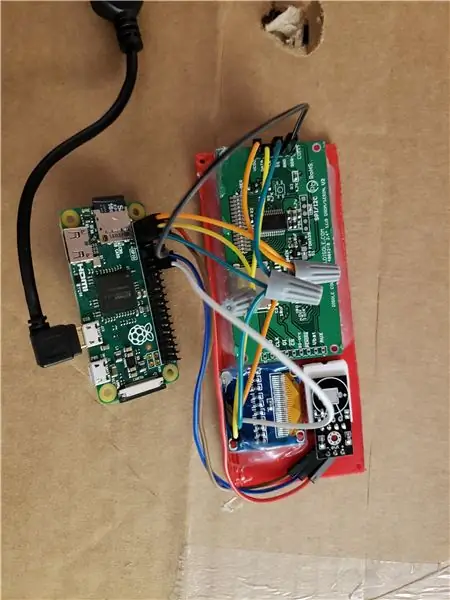
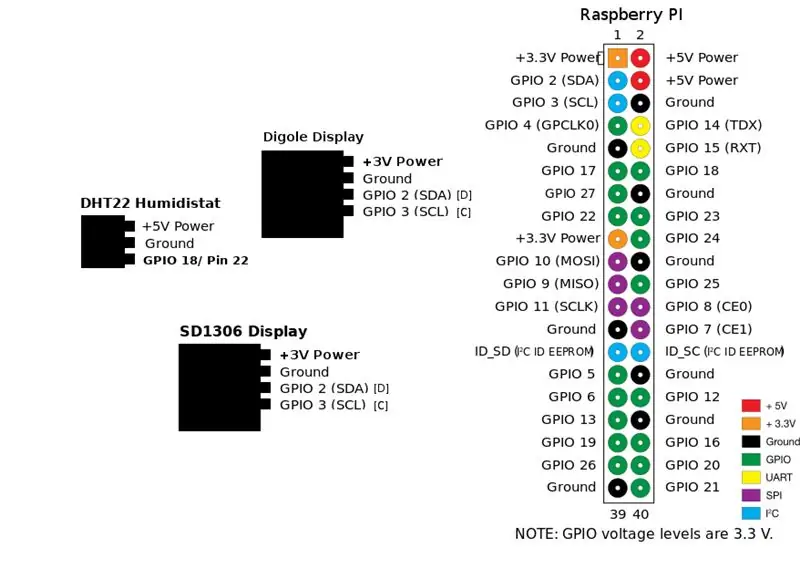
Zaslon SSD1306
GND -> GND
PODATKI -> SDA
CLK -> SCL
VCC -> 3V
Zaslon Digole
GND -> GND
PODATKI -> SDA
CLK -> SCL
VCC -> 3V
DHT22 Vlažilec
VCC -> 5V
GND -> GND
PODATKI -> GPIO 18 / PIN 12
5. korak: Zgradite napravo


Izrežite pleksi steklo, da se sprednji del naprave prilega okvirju 3D natisnjenega
Steklo z vijaki pritrdite skozi okvir s 3D tiskanjem
6. korak: Zgradite napravo (nadaljevanje …)
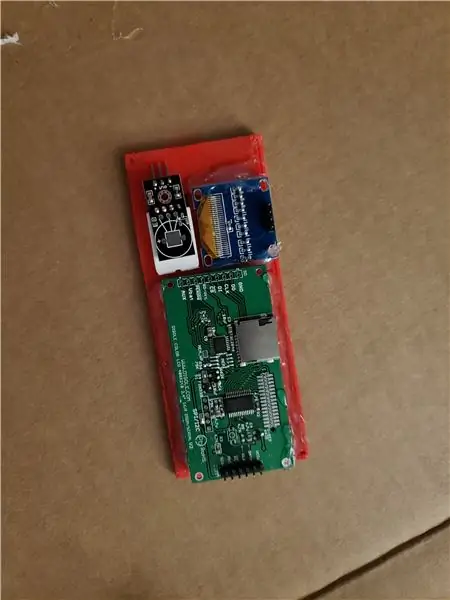


Sestavine vročega lepila proti sprednji plošči
Žična enota v notranjosti
Namestite hrbet in mora biti pripravljen za odhod
7. korak: Konfigurirajte pravilno delovanje aplikacije v datoteki Settings.py Config
Poiščite datoteko settings.py in se prilagodite trenutnim nastavitvam
# weather.io ključ API za lokalne vremenske informacije
weatherAPIURL = 'https://api.forecast.io/forecast/'
weatherAPIKey = 'VAŠ KLJUČ ZA API ZA FORECAST. IO'
# neobvezno za zagon daljinskega zapisovalnika temp./vlažnosti
deviceLoggerAPI = 'mydevicelogger.com'
# poiščite google, da dobite zemljepisno širino/dolžino za vašo domačo lokacijo
zemljepisna širina = 41,4552578
zemljepisna dolžina = -72,1665444
8. korak: Namestite načrtovane skripte
$ crontab -e
Dodajte naslednje vrstice: */7 * * * * python /home/pi/AtticTemp/displays.py
NEOBVEZNO: Temp Logger v skript API vsakih 10 minut
$ crontab -e
Dodajte naslednje vrstice: */10 * * * * python /home/pi/EnvironmentClock/temp-check.py
9. korak: NEOBVEZNO: Ustvarite lastne vremenske slike za upodabljanje na zaslonu
Naložite svojo datoteko velikosti 128 x 128 na naslednji URL:
www.digole.com/tools/PicturetoC_Hex_converter.php
Izberite slikovno datoteko za nalaganje, dodajte želeno velikost zaslona (širina/višina)
V spustnem meniju "Uporablja se za" izberite "256 barv za barvni OLED/LCD (1 bajt/slikovna pika)"
Pridobite šesterokotni izhod
Dodajte šestnajstiški izhod v datoteko display/ build/ header (.h), druge uporabite kot vodila za sintakso.
Novo datoteko vključite v datoteko digole.c #include myimage.h
V slikovno datoteko vključite nov kavelj ukazne vrstice. Opomba: spodnji ukaz pravi, da narišite sliko na položaju 10 slikovnih pik nad 10 slikovnih pik navzdol. Lahko ga spremenite v različne koordinate X, Y, spremenite pa lahko tudi vrednosti 128, 128 na kakršno koli velikost vaše nove slike.
} else if (strcmp (digoleCommand, "myimage") == 0) {drawBitmap256 (10, 10, 128, 128, & myimageVariableHere, 0); // myimageVariableHere je definirano v vaši (.h) datoteki}
Zdaj obnovite (prezrite napake) spodaj, da bo vaša nova slika upodobljena z naslednjim ukazom.
$./digole moja slika
Obnovite [Vključeno] gonilnik zaslona Digole za vaše izbirne spremembe
$ cd prikaz/izdelava
$ gcc digole.c
$ mv a.out../../digole
$ chmod +x../../digole
Priporočena:
Sistem za spremljanje in nadzor podnebja v zaprtih prostorih Raspberry Pi: 6 korakov

Sistem za spremljanje in nadzor podnebja v zaprtih prostorih Raspberry Pi: Ljudje želijo biti v svoji hiši udobni. Ker nam podnebje na našem območju morda ne ustreza, za vzdrževanje zdravega notranjega okolja uporabljamo številne aparate: grelec, hladilnik zraka, vlažilec zraka, razvlaževalec zraka, čistilnik itd
Raspberry Pi Box hladilnega ventilatorja s indikatorjem temperature procesorja: 10 korakov (s slikami)

Raspberry Pi polje hladilnega ventilatorja s indikatorjem temperature procesorja: V prejšnjem projektu sem predstavil vezje temperature CPU-ja maline pi (v nadaljevanju RPI). To vezje preprosto prikazuje različno temperaturo procesorja RPI 4 na naslednji način. Temperatura procesorja je znotraj 30 ~
Indikator temperature procesorja Raspberry Pi: 11 korakov (s slikami)

Indikator temperature procesorja Raspberry Pi: Pred tem sem predstavil preprost indikatorski krog stanja delovanja maline pi (v nadaljevanju RPI). Tokrat bom razložil nekaj bolj uporabnega indikatorskega vezja za RPI, ki deluje brez glave (brez monitorja). Zgornje vezje prikazuje CPU tem
Nadzor temperature bazena MQTT: 7 korakov (s slikami)

Nadzor temperature bazena MQTT: Ta projekt je spremljevalec mojih drugih projektov avtomatizacije doma, krmilnika gejzirjev za beleženje podatkov in krmilnika za večnamensko osvetljevanje sob in naprav. To je monitor nameščen ob bazenu, ki meri temperaturo vode v bazenu, zunanji zrak
Sistem za spremljanje podnebja v zaprtih prostorih na osnovi maline Pi: 6 korakov

Sistem za spremljanje podnebja v zaprtih prostorih na osnovi Raspberry Pi: preberite ta blog in sestavite svoj sistem, da boste lahko prejemali opozorila, ko je vaša soba preveč suha ali vlažna. Kaj je sistem za nadzor podnebja v zaprtih prostorih in zakaj ga potrebujemo? omogočite hiter pogled na ključne podnebne razmere
